-“幫助!我需要一個免費的AVI到MP4視頻轉換器!我需要一些更小的東西,以便可以更快地上傳到YouTube上……”
-“任何好的AVI視頻轉換程序?我想知道是否 的AVI 圖片質量會降低嗎?”
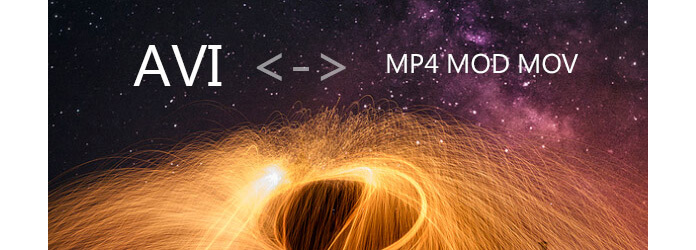
AVI視頻轉換器
由於這些原因,有些人希望將視頻轉換為AVI,而另一些人則希望 將AVI轉換為MP4 或其他格式。 實際上,兩組人都在尋找免費或廉價的AVI視頻轉換器。 例如, 手剎, Freemake視頻轉換器,FFmpeg等都是流行的免費視頻轉換器。 但是,轉換AVI視頻仍然不夠方便。 那麼,有什麼方法可以擺脫AVI視頻轉換器的免費下載和安裝?
當前,大多數在線視頻轉換器可以滿足您對AVI轉換的大多數要求。 無需下載或註冊,您可以在線打開一個視頻轉換器以直接開始轉換,儘管大多數在線視頻轉換器都不提供高質量的輸出和快速的轉換速度。 總而言之,這裡是排名前5位的免費AVI視頻轉換器,您可以閱讀並獲取所需的信息。
從以下位置上傳視頻:計算機/ URL / Dropbox / Google雲端硬盤
將轉換後的視頻保存到:計算機
主要特點:
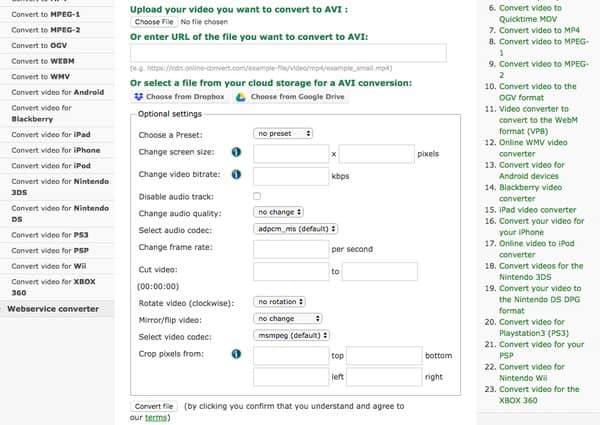
從以下位置上傳視頻:計算機
將轉換後的視頻保存到:計算機
主要特點:
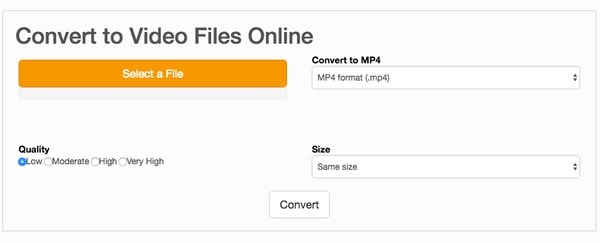
從以下位置上傳視頻:計算機/ URL
將轉換後的視頻保存到:計算機
主要特點:
從以下位置上傳視頻:計算機/ URL
將轉換後的視頻保存到:計算機
主要特點:
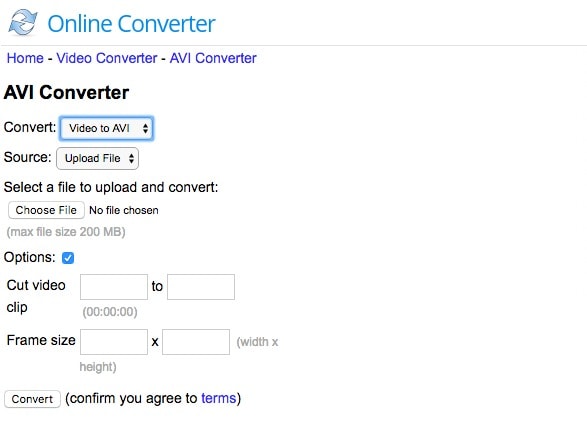
從以下位置上傳視頻:計算機/ URL
將轉換後的視頻保存到:計算機
主要特點:
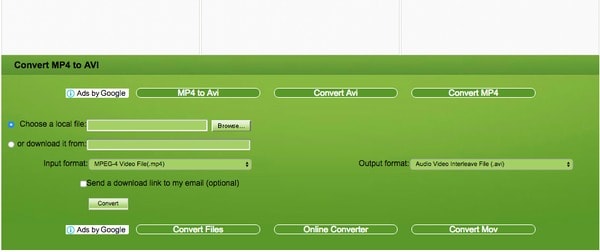
在本節中,您可以在線免費了解每個在線AVI視頻轉換器的優缺點。 此外,本文還顯示了常見的在線視頻轉換器的缺點。 因此,只需閱讀並決定是否應用在線AVI免費視頻轉換器。
| 在線轉換 | 文件轉換 | Aconvert | 在線轉換器 | Convert.Files | |
|---|---|---|---|---|---|
| 支持將AVI文件輸入和輸出到雲存儲 | 是 | 沒有 | 沒有 | 沒有 | 沒有 |
| 變更螢幕大小 | 是 | 是 | 是 | 是 | 沒有 |
| 更改視頻比特率 | 是 | 沒有 | 是 | 沒有 | 沒有 |
| 更改幀頻 | 是 | 沒有 | 是 | 沒有 | 沒有 |
| 調整輸出視頻質量 | 沒有 | 是 | 沒有 | 沒有 | 沒有 |
| 剪切或剪輯視頻 | 沒有 | 沒有 | 沒有 | 是 | 沒有 |
| 發送下載 | 沒有 | 沒有 | 沒有 | 沒有 | 是 |
| 鏈接到您的電子郵件 |
您可以得到有關上述免費AVI視頻轉換器的直接比較。 但是,您可能會發現,這些在線AVI視頻轉換器也存在一些共同的局限性。
因此,如果您想在不損失質量的情況下將視頻與AVI相互轉換,則最好向專業AVI視頻轉換器尋求幫助。
Aiseesoft的 視頻轉換大師 簡化了易於使用的過濾器的專業工具。 而且此AVI視頻轉換器軟件包含有關視頻轉換和自定義的許多功能。 因此,無論是初學者還是專業人士,都可以輕鬆快速地轉換AVI視頻。
步驟 1 添加MP4視頻
免費下載MP4到AVI轉換器。 然後啟動該程序,並在必要時完成註冊。 單擊頂部工具欄上的“添加文件”以導入MP4視頻。
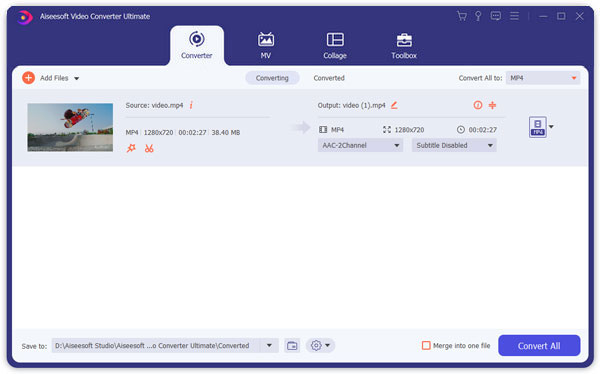
步驟 2 蘋果視頻編輯效果
單擊“編輯”進入新窗口以編輯AVI視頻。 您可以看到6個不同的部分,包括“旋轉”,“ 3D”,“裁剪”,“效果”,“增強”和“水印”。 此外,您可以通過其預覽窗口立即監視每個小的更改。 只需單擊“全部應用”或“應用”以保存您的更改。
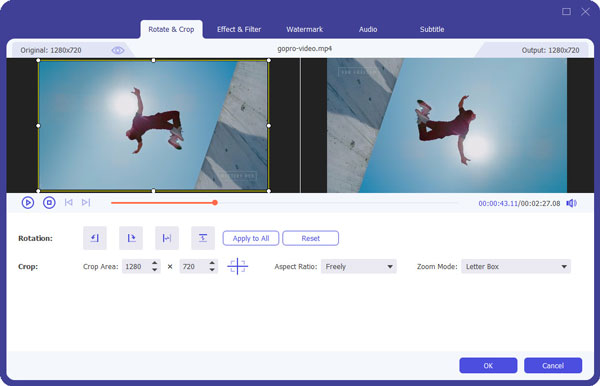
步驟 3 將MP4轉換為AVI
在底部找到“配置文件”選項。 然後選擇“常規視頻”並向下滾動以選擇特定的.avi文件擴展名。 如有必要,單擊旁邊的“設置”以調整配置文件設置。 以後,選擇“轉換”開始將MP4轉換為AVI,而不會造成質量損失。
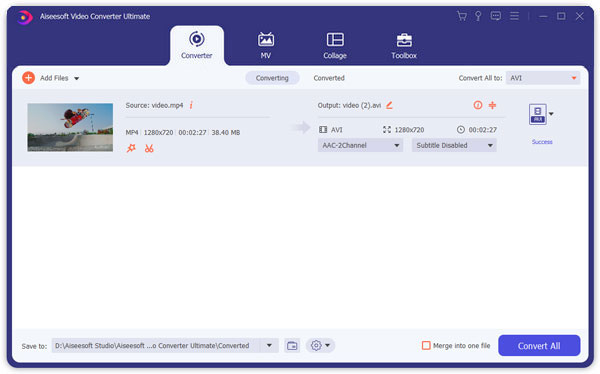
最後但並非最不重要的一點是,Video Converter Ultimate不僅是您最好的MP4到AVI轉換器,而且還是出色的視頻編輯器和視頻下載器。 您可以轉換,下載,增強和 編輯視頻 和音頻輕鬆自如。 想像一下,您可以在一個AVI視頻轉換器中完成高質量的所有工作,這是一個節省時間且易於操作的想法。